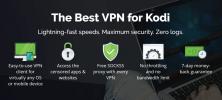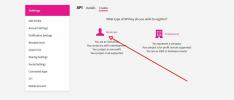Cum să controlați Kodi pe Internet cu interfața web Kodi
Kodi vine cu o caracteristică uimitoare despre care mulți oameni nu știu: interfața web. Actualizată recent la o nouă versiune numită Chorus2, interfața web este o modalitate excelentă de a controla redarea media pe sistemul Kodi de pe un alt dispozitiv. Dacă aveți Kodi instalat pe televizorul dvs. inteligent și doriți să îl controlați de pe laptop sau dacă aveți Kodi pe desktop și doriți să răsfoiți fișierele de pe telefon, apoi interfața web face acest lucru ușor și nici nu trebuie să instalați niciunul software-ul.

Astăzi vă vom prezenta cum să instalați și să utilizați această caracteristică, astfel încât să vă puteți înclina cum să controlați Kodi cu interfața web.
30 de zile garanție înapoi
De ce ar trebui să obțineți un VPN pentru a utiliza cu Kodi
Vom intra în toate detaliile legate de modul de utilizare a interfeței web în doar o secundă. Dar mai întâi am vrut să vorbim despre o problemă de securitate atunci când folosim Kodi. După cum știți, software-ul Kodi este gratuit, open source și complet legal de utilizat. Cu toate acestea, mulți oameni le place să utilizeze suplimente terțe cu Kodi, de exemplu
Legământ, BoB Dezlegatsau fluxuri MP3. Deoarece aceste suplimente sunt dezvoltate de către terți, nu sunt aprobate oficial de către dezvoltatorii Kodi, iar unele dintre aceste suplimente vă pot permite să accesați ilegal conținutul protejat de drepturi de autor.Din acest motiv, este important să vă protejați dacă veți utiliza suplimente Kodi. Folosirea acestor suplimente printr-o conexiune nesecurizată nu este recomandată, deoarece ISP-ul dvs. vă poate observa cu ușurință activitatea pe internet. Dacă sunteți prins folosind aceste suplimente pentru a transmite conținut ilegal, vă puteți confrunta cu o amendă sau urmărire penală.
Acesta este motivul pentru care recomandăm utilizatorilor Kodi să obțină un VPN pentru a cripta traficul lor web. Un VPN vă păstrează în siguranță criptând toate datele pe care le trimiteți pe internet, ceea ce face imposibil pentru ISP-ul dvs. să observe ceea ce faceți online. Cu un VPN, nimeni nu va putea vedea ce site-uri vizitați sau dacă transmiteți sau nu conținut. Acest lucru vă protejează împotriva problemelor legale atunci când utilizați suplimente pentru Kodi.
IPVanish - cel mai bun VPN pentru Kodi
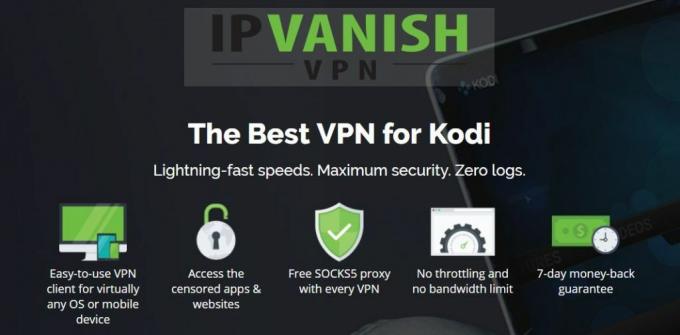
Pentru utilizatorii Kodi, vă recomandăm IPVanishFurnizor VPN datorită vitezei de conectare rapidă a fulgerului și a nivelului ridicat de securitate. Utilizează o criptare puternică de 256 biți și nu are nicio politică de înregistrare pentru a vă păstra în siguranță. Au o rețea de peste 850 de servere în 60 de țări, iar software-ul ușor de utilizat este disponibil pentru Android, iOS, PC și Mac.
IPVanish oferă o garanție de returnare de 7 zile, ceea ce înseamnă că aveți o săptămână pentru a o testa fără riscuri. Vă rugăm să rețineți că Sugestii Addictive cititorii pot economisiți un masiv de 60% aici în planul anual IPVanish, reducând prețul lunar până la doar 4,87 USD / lună.
Cum să activați interfața web Kodi
Înainte de a putea începe utilizarea interfeței web pentru Kodi, trebuie să permiteți controlul de la distanță al sistemului dvs. Kodi. Iată cum se face acest lucru:
- Deschide Kodi și pornește pe tine Ecranul de start
- Mergi la Sistem (pictograma roții)
- Mergi la Setări service
- Click pe Control
- Acum activați setarea pentru Permiteți telecomanda prin HTTP

- Verificați dacă Interfață web secțiunea are Interfață web Kodi - Chorus2 selectat
După ce faceți acest lucru, trebuie doar să găsiți adresa IP pentru sistemul dvs. Kodi. Dacă nu cunoașteți adresa dvs. IP, iată cum o puteți găsi:
- Începeți Kodi Ecranul de start
- Mergi la Sistem (pictograma roții)
- Mergi la Informatii despre sistem

- Uită-te în Reţea secțiune
- Veți vedea toate informațiile despre sistemul dvs. Kodi. Notează-ți adresa IP (de obicei, seamănă cu ceva din 192.168.1.16) și tu numarul portului (care este implicit 8080)

Acum aveți tot ce aveți nevoie pentru a începe să controlați Kodi prin browserul dvs. web. Iată cum puteți deschide interfața web într-o fereastră a browserului:
- Deschideți-vă browser web (puteți utiliza Chrome, Firefox, IE sau un alt browser. Nu contează ce folosești)
- Introduceți adresa dvs. IP și numărul de port în bara de adrese, în format Adresa IP: port. Adresa pe care o utilizați va arăta de obicei în 192.168.1.16:8080
- Acum veți vedea interfața web. Poti marcați site-ul astfel încât să puteți accesa mai ușor interfața web mai târziu

- Puteți deschide o interfață web pe cât de multe dispozitive doriți. Acest lucru este la îndemână atunci când aveți prieteni în jurul și doriți să le lăsați să controleze și Kodi, pentru a putea pune muzică sau videoclipuri. Trebuie doar ca prietenii să se conecteze la rețeaua dvs. wifi și să le oferiți adresa interfeței web și vă pot controla și Kodi
Cum se utilizează interfața web pentru a controla Kodi
După ce ați deschis interfața web, puteți începe să o utilizați pentru a vă controla Kodi. În primul rând, ar trebui să te uiți la bara gri din partea de jos a ecranului. Aici sunt afișate informații despre suportul de redare actual. Puteți utiliza butoanele înapoi, înainte și redare / pauză din stânga pentru a controla ce se redă în prezent. În partea dreaptă, veți găsi controlul pentru volum, repetare și amestecare. În mijloc, veți vedea o miniatură și o descriere a suportului de redare actual.

Dacă trebuie să utilizați o telecomandă - de exemplu, doriți butoane în sus și în jos pentru a naviga prin meniurile Kodi - trebuie doar să faceți clic pe miniatura media pe care se joacă în prezent. Astfel se obține o telecomandă completă cu tastele săgeată, un buton de selectare, un buton de pornire și multe altele.
Când doriți să puneți o melodie sau videoclip nou, iată cum. Uită-te în partea stângă a ecranului, spre bara albă din lateral. Există icoane aici pentru muzică, filme, emisiuni TV, browser, suplimente și multe altele. Dacă faceți clic pe pictograma muzică, veți vedea colecția dvs. de muzică afișată cu o miniatură pentru fiecare pictogramă. Aici puteți aranja muzica prin adăugări recente, genuri, artiști și albume. După ce ați găsit albumul pe care doriți să îl redați, faceți clic pe miniatură pentru a vedea detaliile albumului, apoi faceți clic pe butonul albastru Redare. Aceasta va începe muzica redată pe sistemul dvs. Kodi.
Puteți face același lucru pentru a începe să redați filme sau emisiuni TV. În acest caz, utilizați pictogramele filmului sau emisiunii TV pentru a răsfoi colecțiile video. Faceți clic pe miniatură pentru a vedea mai multe detalii despre orice film sau episod și faceți clic pe butonul albastru Redare pentru a începe redarea.

În cele din urmă, o caracteristică foarte utilă este secțiunea de suplimente. Folosind acest lucru, puteți naviga și deschide fișiere chiar și din suplimente folosind interfața web. Pentru a face acest lucru, începeți dând clic pe pictograma suplimentelor din stânga. Veți vedea o listă de miniaturi pentru toate suplimentele dvs. Când faceți clic pe o miniatură, veți putea naviga sub-meniurile acelui supliment complet din interfața web. Puteți alege o piesă nouă pentru media pentru a începe redarea sau schimba setările dvs. din interfața web.

Alte câteva funcții utile ale interfeței web despre care ar trebui să știți: în partea dreaptă sus se află o bară de căutare. Puteți utiliza acest lucru oricând pentru a căuta în fișierele video și audio, deci este o modalitate excelentă de a găsi ceva rapid. În extrema dreaptă este o casetă neagră care arată coada dvs. actuală de articole care urmează să fie redate. Puteți utiliza pictograma a trei puncte una peste alta pentru a controla această coadă, cum ar fi ștergerea sau reîmprospătarea listei de redare. Există chiar și o opțiune de a salva lista de redare pentru mai târziu, dacă doriți. Modul de petrecere este o modalitate de a reda o selecție aleatorie a muzicii dvs. în shuffle.
În cele din urmă, puteți personaliza interfața web și puteți modifica o mulțime de setări atât pentru interfață, cât și pentru sistemul dvs. Kodi folosind pictograma de setări din stânga. Făcând clic pe aceasta, se va afișa meniul complet de setări pentru ca tu să fii în pericol.
Cum se utilizează interfața web pentru a reda muzică pe Internet
Iată o caracteristică incredibil de utilă, pe care chiar și unii utilizatori Kodi avansați nu o cunosc: puteți efectiv reda muzică și câteva videoclipuri din colecția ta Kodi pe un alt dispozitiv de pe internet, folosind internetul interfață. Ce înseamnă asta este că, dacă, de exemplu, aveți Kodi instalat pe desktop și îl controlați folosind interfață web de pe laptop, apoi puteți reda suportul media salvat în Kodi pe desktop pe laptop bine. În mod normal, acest tip de redare necesită o instalare complicată a serverelor media, dar folosirea interfeței web este ușor moartă.
Iată ce să faceți:
- Deschide Kodi pe mașina dvs. principală
- Deschideți interfață web pe mașina dvs. secundară
- În interfața web, veți vedea filele care spun Kodi și Local în dreapta sus. Click pe Local
- Veți vedea că culorile interfeței se schimbă de la albastru la roz. Acum știți că lucrați la mașina dvs. secundară
- Naviga prin intermediul fișierelor de muzică și video de pe mașina principală folosind interfața web. Când găsiți o piesă sau un fișier pe care doriți să îl redați, doar apăsați tasta de redare în interfața web
- Când atingeți redarea, media va începe să se redea pe dispozitivul dvs. secundar. Puteți vedea coada de articole media viitoare în Local fila din partea dreaptă și puteți utiliza tastele de pauză, înapoi, înainte și modificare ale interfeței web pentru a controla redarea

Concluzie
Interfața web este o caracteristică Kodi puțin cunoscută, dar incredibil de utilă. Cu acesta, puteți controla complet Kodi de pe un alt dispozitiv, puteți căuta fișierele din sistemul dvs. Kodi și puteți reda chiar și media de pe Kodi pe dispozitivul dvs. de navigare.
Interfața poate dura ceva timp să se stăpânească, deoarece are atât de multe funcții, dar este foarte ușor de activat și de a începe să folosești. Vă recomandăm să îl verificați!
Folosești interfața web pentru Kodi sau preferi să folosești un program de control de la distanță pentru telefonul sau browserul tău? Spuneți-ne gândurile despre cum să controlați Kodi în comentariile de mai jos.
Căutare
Postări Recente
Cele mai bune noutăți pentru Kodi
Cei mai mulți oameni folosesc Kodi pentru streaming de filme, capte...
Canelo vs Golovkin pe Kodi: Live Stream the Canelo vs GGG Supremacy Fight
Vine curând pe 16 septembrielea 2017 este Supremaţie superfight de ...
Creați-vă propria cheie API TMDB în Kodi
De curând ați observat unele probleme cu popularele suplimente Cove...